- Korjaus: Android 12 Google Assistant ei toimi tai rikki
- 1. Tarkista Google Assistantin tila
- 2. Ota Google Assistant käyttöön manuaalisesti
- 3. Päivitä Google Assistant -sovellus
- 4. Tyhjennä sovellusvälimuisti ja tiedot
- 5. Tarkista Internet-yhteytesi
- 6. Opeta äänimalli uudelleen oikein
- 7. Kokeile poistaa muut avustajat käytöstä
- 8. Poista Virransäästö käytöstä
- Mitä tarvitsen aloittaakseni Google Assistantin käytön?
- Kuinka korjata Google Assistant, joka ei toimi Android 12:ssa?
- Kuinka avaan puhelimeni lukituksen ilman Google Assistant -sovellusta?
- Kuinka voin ottaa Google Assistantin käyttöön Android-puhelimessani?
- Eikö Google App toimi Androidissa?
- Kuinka korjata Google Assistant, joka ei toimi Android-laitteissa?
- Kuinka puhun Google Assistantille, kun puhelimeni on lukittu?
- Kuinka voin ottaa Google Assistantin käyttöön sanomatta Hei?
- Kuinka saan Google Assistantin tunnistamaan ääneni?
- Kuinka muutan Google Assistantin asetuksia Androidissa?
- Kuinka päivitän Google Assistantin uusimpaan versioon?
- Millä laitteilla Google Assistant toimii?
Näyttää siltä, että Googlella on vielä tehtävää Android 12:n vakauden tai yhteensopivuuden suhteen, koska monet Pixel-laitteiden omistajat ovat alkaneet raportoida, että Android 12:een päivityksen jälkeen heillä on ollut useita ongelmia lokakuusta 2021 lähtien. Se sisältää myös Googlen Assistant-ongelmat, jotka eivät periaatteessa aktivoi Assistantia, tai äänikomentoja ei suoriteta. Jos näin on, voit seurata tätä opasta korjataksesi Android 12 Google Assistant ei toimi tai rikki.
Joidenkin julkisuuteen ilmestyneiden raporttien mukaan Reddit, Google Assistant ei vastaa kun näyttö on pois päältä tai vastaa vain aloitusnäytössä. Joissakin tilanteissa Google Assistant -ominaisuus ei toimi ollenkaan, ja se toimii ei pysty suorittamaan komentoja päivittäisessä käytössä, mikä on todella huonoa. On myös syytä mainita, että Google ei vielä maininnut siitä mitään virallisesti. Joten saatamme joutua odottamaan lisää ohjelmistopäivityksen saamista sen korjaamiseksi.
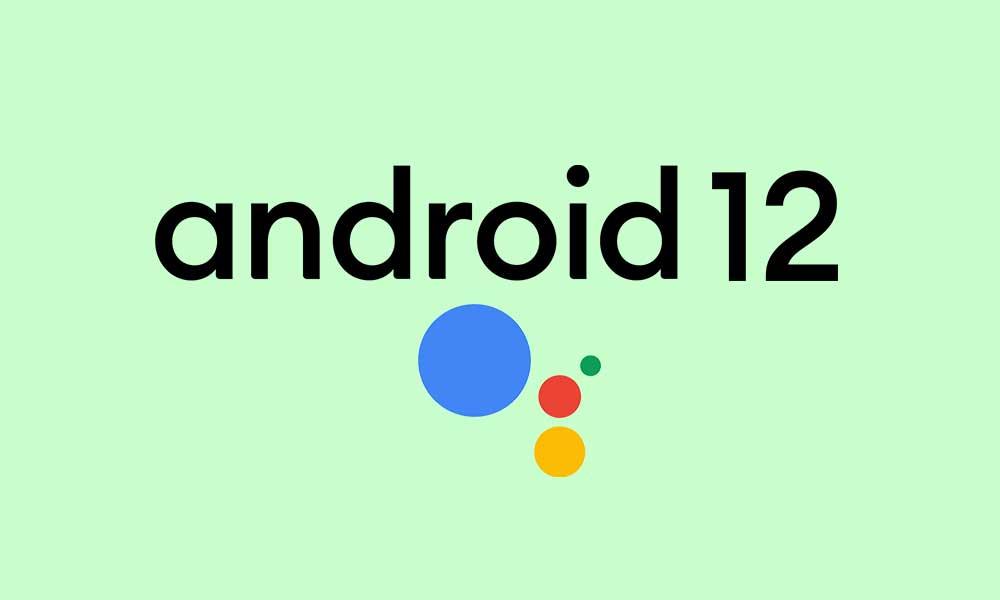
Korjaus: Android 12 Google Assistant ei toimi tai rikki
Olemme kuitenkin tarjonneet alla pari mahdollista kiertotapaa, joista pitäisi olla hyötyä joillekin käyttäjille, joita asia koskee. Joten, hukkaamatta enempää aikaa, hyppääkäämme asiaan.
1. Tarkista Google Assistantin tila
Sinun tulee tarkistaa, onko Google Assistant -sovelluspalvelu pois käytöstä vai ei palvelintasolla. Jotkut käyttäjät voivat havaita ongelmia Assistant-sovelluspalvelun kanssa, koska se on poissa joillain alueilla tai taustalla on huoltopalvelu. Joten sinun tulee käydä tässä linkissä tarkistaaksesi kaikkien Google-sovellusten ja Google Assistantin reaaliaikainen tila.
Mainokset
Jos huomaat, että taustalla on palvelukatkos tai katkos, odota pari tuntia ja tarkista tila uudelleen. Siinä tilanteessa ei voi tehdä mitään. Jos palvelu kuitenkin toimii hyvin, siirry seuraavaan alla olevaan menetelmään.
2. Ota Google Assistant käyttöön manuaalisesti
Jos Android 12 -laitteesi ei käynnistä Google Assistantia automaattisesti, muista käynnistää palvelu manuaalisesti tarkistaaksesi, toimiiko se seuraavalla yrityksellä vai ei. Tehdä niin:
- Avaa asetukset sovellus laitteessa > Siirry Google.
- Valitse Google-sovellusten asetukset > Napauta Haku, Assistant ja ääni.
- Näpäytä Google Assistant > Siirry osoitteeseen Hei Google ja Voice Match.
- Laita päälle Hei Google toggle > Opeta tarvittaessa äänimalli uudelleen.
- Olet hyvä lähteä.
Mainos
3. Päivitä Google Assistant -sovellus
Google Assistant -sovelluksen toimimattomuusongelma saattaa ilmetä Android 12 -laitteessa, jos Assistant-sovellus vanhenee tarpeeksi. Muista siis päivittää sovellus ensin. Tehdä tämä:
- Avaa Google Play Kauppa sovellus > Napauta kolmen pisteen kuvake oikeassa yläkulmassa. [profiilikuvake]
- Mene Omat sovellukseni ja pelini > Täältä saat selville Google Assistant sovellus, jos päivitys on saatavilla.
- Näpäytä Päivittää Assistant-sovellus > Se asentaa päivityksen automaattisesti.
- Kun olet päivittänyt uusimpaan versioon, käynnistä Assistant-sovellus ja tarkista ongelma uudelleen.
4. Tyhjennä sovellusvälimuisti ja tiedot
Jos käytät jotakin tiettyä Assistant-sovellusta Android 12 -laitteellasi ja Assistant ei jostain syystä toimi, tyhjennä sovelluksen välimuisti ja tiedot tarkistaaksesi ongelman uudelleen. Se poistaa periaatteessa kaikenlaiset mahdolliset häiriöt tai väliaikaiset tiedot laitteesta.
- Avaa asetukset sovellus Android 12 -laitteellasi.
- Mene Sovellukset ja ilmoitukset > Napauta Katso kaikki sovellukset.
- Vieritä alas asennettujen sovellusten luetteloa ja etsi Google Assistant.
- Näpäytä Google Assistant ja siirry vaihtoehtoihin (Sovellustiedot).
- Valitse Tallennus ja välimuisti > osuma Tyhjennä välimuisti ja Tyhjennä muisti.
- Tarkista lopuksi, toimiiko Google Assistant -sovellus hyvin vai ei.
5. Tarkista Internet-yhteytesi
Varmista, että tarkistat internetyhteytesi oikein, käytätkö mobiilidataa vai Wi-Fi-yhteyttä varmistaaksesi, että kaikki toimii hyvin.Joskus ilman internetyhteyttä Google Assistantin käyttäminen tai käynnistäminen luurissa voi olla vaikeaa.
6. Opeta äänimalli uudelleen oikein
Yritä opettaa Google Assistant -ominaisuuden tallennettu äänimalli uudelleen oikein varmistaaksesi, ettei äänikomentojen tai äänentunnistuksen kanssa tapahdu ristiriitaa. Tehdä niin:
- Avaa asetukset sovellus laitteessasi > Siirry Google.
- Valitse Google-sovellusten asetukset > Napauta Haku, Assistant ja ääni.
- Lyö päälle Google Assistant > Siirry osoitteeseen Hei Google ja Voice Match.
- Näpäytä Äänimalli > osuma Opeta äänimalli uudelleen.
- Lue näytöllä näkyvät komennot sanoaksesi ääneen ja selvästi, kun niitä pyydetään, jotta Google Assistant voi tallentaa äänimallin.
- Kun olet valmis, napauta Suorittaa loppuun muutosten soveltamiseen.
- Lopuksi käynnistä laite uudelleen muuttaaksesi tehosteita välittömästi.
7. Kokeile poistaa muut avustajat käytöstä
Jos käytät puhelimessasi muita ääniavustajia, sammuta ne ja yritä uudelleen Google Assistantilla.
- Avaa Alexa-sovellus luurissa > napauta Lisää -painiketta.
- Valitse asetukset > Siirry osoitteeseen Laite asetukset.
- Näpäytä Alexa tässä puhelimessa > Sammuta Ota Alexa Hands-Free käyttöön vaihtaa.
8. Poista Virransäästö käytöstä
Näyttää siltä, että Akun säästö -vaihtoehto vaikuttaa jollakin tavalla Google Assistant -ominaisuuteen toimimaan saumattomasti laitteellasi, kun se on päällä. Joten on parempi sammuttaa Akun säästö -vaihtoehto ja yrittää sitten uudelleen. Tehdä tämä:
- Siirry laitteeseen asetukset valikko > Napauta Akku.
- Varmista Sammuttaa the Akun säästäjä vaihtaa.
- Ota muutokset käyttöön käynnistämällä laite uudelleen.
Siinä se, kaverit. Oletamme, että olet kokenut tämän oppaan hyödylliseksi. Lisäkysymyksiä varten voit kommentoida alla.
FAQ
Mitä tarvitsen aloittaakseni Google Assistantin käytön?
Google Assistantin käyttämiseen tarvitset laitteen, jossa on Android 5.0+, jossa on vähintään 1,0 Gt vapaata muistia tai Android 6.0+, jossa on vähintään 1,5 Gt vapaata muistia Laitteen kieli on asetettu yllä luetellulle kielelle. Opi tarkistamaan ja päivittää Android-versiosi. Avaa Google-sovellus laitteellasi. Napauta aloitusnäytössä Valikko Asetukset Tietoja.
Kuinka korjata Google Assistant, joka ei toimi Android 12:ssa?
Google Assistant -sovelluksen toimimattomuusongelma saattaa ilmetä Android 12 -laitteessa, jos Assistant-sovellus vanhenee tarpeeksi. Muista siis päivittää sovellus ensin. Tee näin: Avaa Google Play Kauppa -sovellus > napauta kolmen pisteen kuvaketta oikeassa yläkulmassa. [profiilikuvake]
Kuinka avaan puhelimeni lukituksen ilman Google Assistant -sovellusta?
Jos laitteessasi ei ole Google Assistant -sovellusta, avaa Google-sovellus Android-puhelimella tai -tabletilla. Napauta aloitusnäytön vasemmassa yläkulmassa Valikko Asetukset Voice Voice Match. Ota käyttöön Voice Matchin käyttö. Jos haluat, että ”Hei Google” avaa puhelimesi lukituksen automaattisesti, kun se kuulee äänesi, ota käyttöön Avaa lukitus Voice Matchin avulla.
Kuinka voin ottaa Google Assistantin käyttöön Android-puhelimessani?
”Paina ja pidä virtapainiketta painettuna” on Ele-valikon alaosassa. Ota se käyttöön, jos haluat käyttää Google Assistantin virtapainiketta. pois päältä avataksesi virtavalikon. Ja siinä se!
Eikö Google App toimi Androidissa?
Nyt tämä saattaa riippua käyttöjärjestelmäversiosta ja muista tekijöistä, mutta monet käyttäjät ilmoittivat, että Google-sovellus ei toimi Androidissa. Älä huoli, saimme selkäsi. Tarkista alla olevat vaiheet ja ratkaise ongelma nopeasti.
Kuinka korjata Google Assistant, joka ei toimi Android-laitteissa?
Avaa laitteen Asetukset-sovellus > Siirry Googleen. Valitse Google-sovellusten asetukset > Napauta Haku, Assistant ja ääni. Napauta Google Assistantia > Siirry kohtaan Hei Google ja Voice Match. Ota Hei Google -kytkin PÄÄLLE > Opeta äänimalli tarvittaessa uudelleen. Olet hyvä lähteä. 3. Päivitä Google Assistant -sovellus
Kuinka puhun Google Assistantille, kun puhelimeni on lukittu?
Android-puhelimissa, joissa on Android 5.0 tai uudempi, voit puhua Google Assistantille äänelläsi, vaikka puhelimesi olisi lukittu. Opi hallitsemaan, mitä tietoja näet ja kuulet. Avaa Google Assistant -sovellus Android-puhelimella tai -tabletilla ja sano ”Assistant-asetukset”. Napauta Suositut asetukset -kohdassa Voice Match.
Kuinka voin ottaa Google Assistantin käyttöön sanomatta Hei?
Napauta Kaikki asetukset -kohdassa Lukitusnäyttö. Ota käyttöön Saat myös henkilökohtaisia tuloksia, kun aktivoit Assistantin sanomatta ”Hei Google”, kuten napauttamalla näyttöäsi. Lukitse puhelimesi. Voit käyttää Assistantia eleiden kanssa napauttamalla näyttöä tai joissakin laitteissa pyyhkäisemällä kulmista.
Kuinka saan Google Assistantin tunnistamaan ääneni?
Opeta Google Assistant tunnistamaan äänesi Avaa Google Assistant -sovellus Android-puhelimella tai -tabletilla ja sano ”Assistant-asetukset”. Napauta Suositut asetukset -kohdassa Voice Match. Varmista, että Hei Google on päällä. Jos et löydä Hei Googlea, ota Google Assistant käyttöön.
Kuinka muutan Google Assistantin asetuksia Androidissa?
Sano Android-puhelimella tai -tabletilla ”Hei Google, avaa Assistant-asetukset”. Vaihtoehtoisesti voit avata Google Assistant -sovelluksen ja sanoa ”Assistant settings”. Valitse Kaikki asetukset -kohdassa Yleiset. Jos et löydä kohtaa ”Yleiset”, napauta ensin Näytä kaikki asetukset tai Näytä kaikki Assistant-asetukset.
Kuinka päivitän Google Assistantin uusimpaan versioon?
Liitä Google Assistant -laitteesi. Siirry Google Home -sovelluksen sivulle ja napauta sitten Asenna tai Päivitä (kumpi vaihtoehto tulee näkyviin). Jos näet tekstin ”Asennettu”, sinulla on jo uusin versio. Siirry Google-sovellussivulle ja noudata samoja ohjeita. Varmista, että laitteessasi on Android 5.0 tai uudempi.
Millä laitteilla Google Assistant toimii?
Google Assistant Go toimii lähtötason laitteiden ja useiden internetnopeuksien kanssa. Sovellus on esiasennettu Android (Go Edition) -laitteisiin. Tärkeää: Jotkut ominaisuudet eivät ole saatavilla kaikilla kielillä tai kaikissa maissa.
